此前参照安装说明在本机上安装了Android Studio(安装版本:android-studio-ide-145.3537739-mac.dmg)进行开发学习,环境安装好后由于环境导致的程序问题较少。因为最近新下载了IntelliJ IDEA 15,里面集成了Android开发环境,于是在IDEA中重搭了Android开发环境并运行程序,中间遇到了很多问题,特此记录相关安装及环境问题,方便后续学习的同学进行查阅和参考。
注:此文仅为安装SDK的相关内容,运行程序遇到的相关问题见另一篇博客:Macbook中IntelliJ IDEA 15运行Android程序环境问题汇总。
1、首先下载好Android_SDK,解压到本地某个目录下。建议单独指定一个目录,本机下载目录为:/Users/macbook/Documents/01-Study/Android/android-sdk-macosx/tools。
本机下载的是android-sdk_r24.4.1-macosx.zip包,下载网址:http://tools.android-studio.org/index.php/sdk/
2、下载配置Android_SDK。启动Terminal终端工具,进入到Android_SDK的tools目录下。
输入命令:./android sdk(或者直接进入到目录)
会调用Android SDK配置界面,选中你需要配置的SDK版本,然后更新。这个时间有点长,建议先更新一个,其他SDK版本以后需要用的时候再配置。(备注:注意选择Build-tools为25.0.3版本,详情见问题汇总篇的问题4。此前选择的是最高版本Android 8.1.0 API 27,后续main.xml显示时会报错:Rending Problems: Failed to load platform rendering library,可能是版本更新导致不兼容问题,所以这里选择安装Android 5.0.1 API 21)
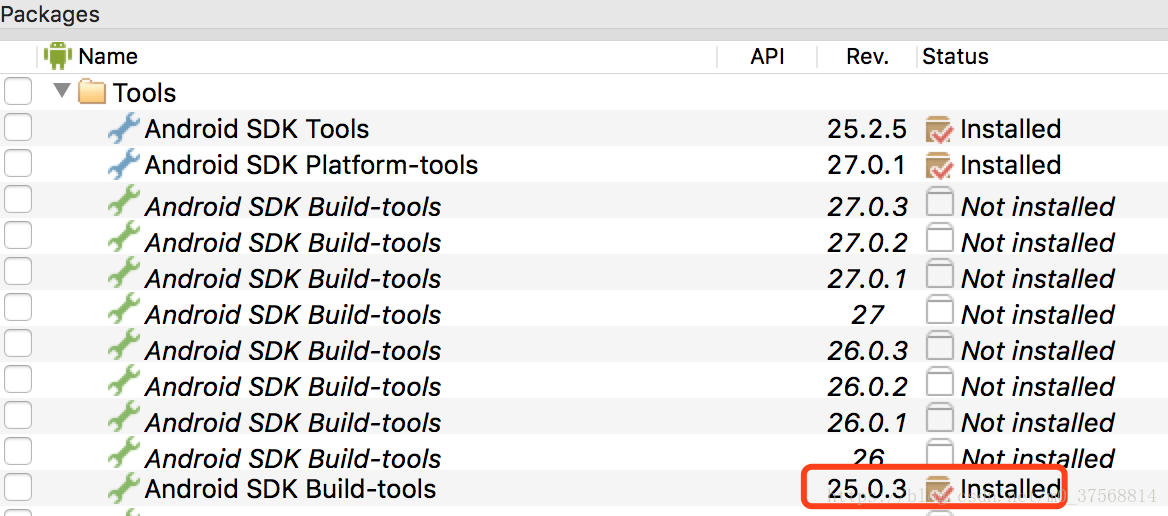
3、启动Terminal终端工具,打开并编辑:
vim ~/.bash_profile
4、在.bash_profile文件中加入以下内容:
export PATH=$PATH:/Users/macbook/Documents/01-Study/Android/android-sdk-macosx/tools
export PATH=$PATH:/Users/macbook/Documents/01-Study/Android/android-sdk-macosx/platform-tools
这只是我配置的时候所用的路径,具体配置,请填写自己文件路径。
4、执行如下命令:source .bash_profile
5、终端下验证:
输入命令:adb
如果没有出现command not found,说明此命令有效,Android_SDK环境设置完成。






















 4万+
4万+

 被折叠的 条评论
为什么被折叠?
被折叠的 条评论
为什么被折叠?








